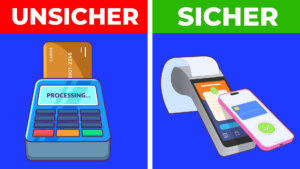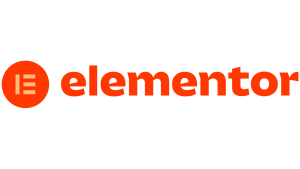Hast du auch das Gefühl, dass dein iPhone bei jedem iOS-Update neue und wichtige Einstellungen versteckt? Kaum hat man sich an eine Version gewöhnt, ist schon die nächste da und man muss wieder auf Entdeckungstour gehen.
Auch in iOS 18 hat sich einiges getan – sowohl bei Sicherheit und Datenschutz als auch bei Bedienung und Funktionen. Damit du den Durchblick behältst, habe ich dir 15 Einstellungen in iOS 18 zusammengestellt (plus einen Bonus-Tipp), die du einschalten solltest. Vom Schutz vor Diebstahl und zu viel Tracking über Telefon-Tipps bis zu neuen smarten Bedienungshilfen ist für jeden iPhone-Nutzer etwas dabei. Also lass uns gemeinsam ein paar Schalter umlegen!
In diesem Beitrag gehe ich nur auf Funktionen ein, bei denen du selbst etwas ändern musst. Einstellungen, die standardmäßig schon richtig sind, werden nicht thematisiert.
Dies ist das Begleit-Skript für dieses Video
1. Schutz für gestohlene Geräte aktivieren
Die allerwichtigste neue Funktion ist der Schutz für gestohlene Geräte. Sie verhindert, dass iPhone-Diebe, die zuvor deinen Entsperrcode ausspioniert haben, deine Kontodaten verändern und dich aus deinem Apple Account aussperren können. Das war bis vor Kurzem noch eine große Sicherheitslücke auf iPhones, die damit nun aus der Welt ist.
Der Schutz funktioniert so: Für wesentliche Konto-Änderungen setzt zunächst eine Sicherheitsverzögerung von einer Stunde ein, die mit einer erfolgreichen Face ID oder Touch ID Überprüfung gestartet und beendet werden muss.

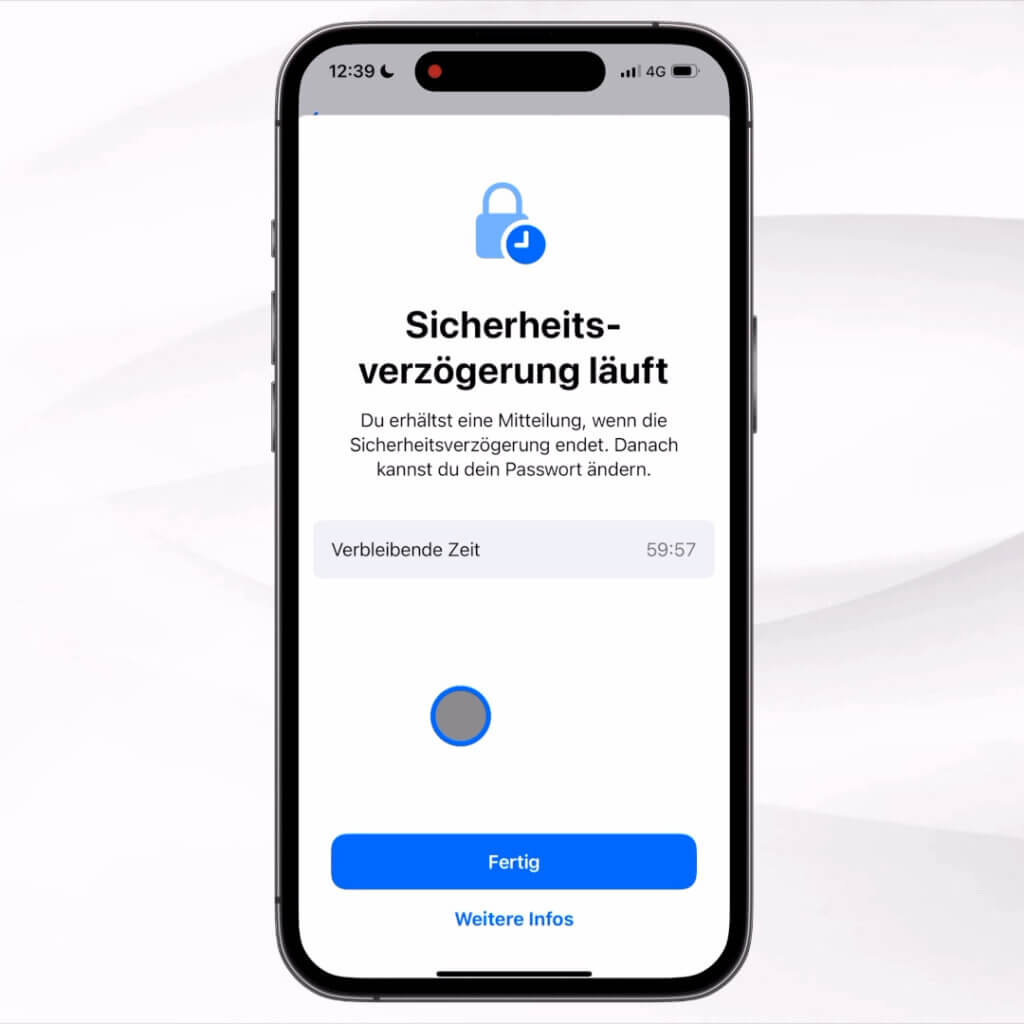
Die Idee dabei: Ein Dieb wird die biometrische Überprüfung nicht bestehen und selbst dann hast du noch genug Zeit, um dein iPhone als gestohlen zu markieren und den Zugang komplett zu sperren.
So aktivierst du den Schutz:
- Gehe zu Einstellungen > Datenschutz & Sicherheit
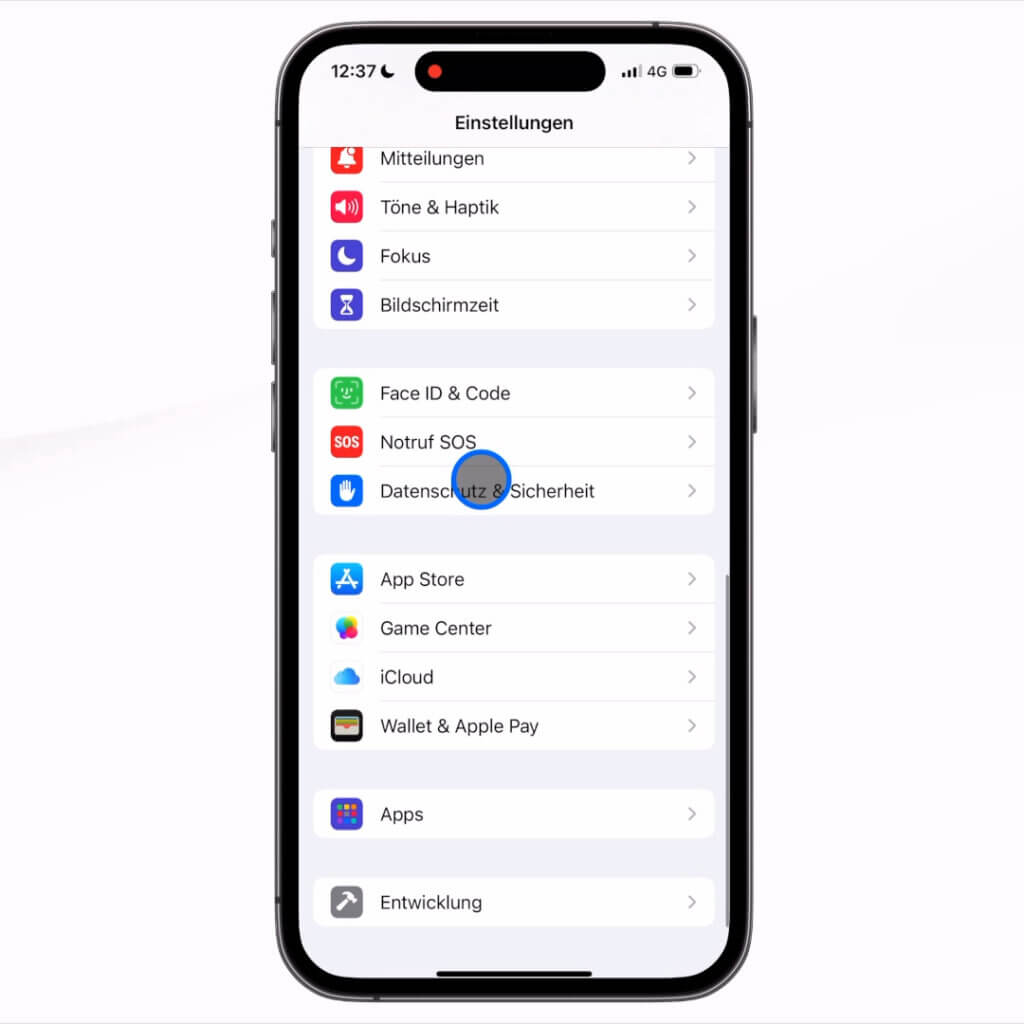
- Scrolle ganz nach unten und aktiviere Schutz für gestohlene Geräte
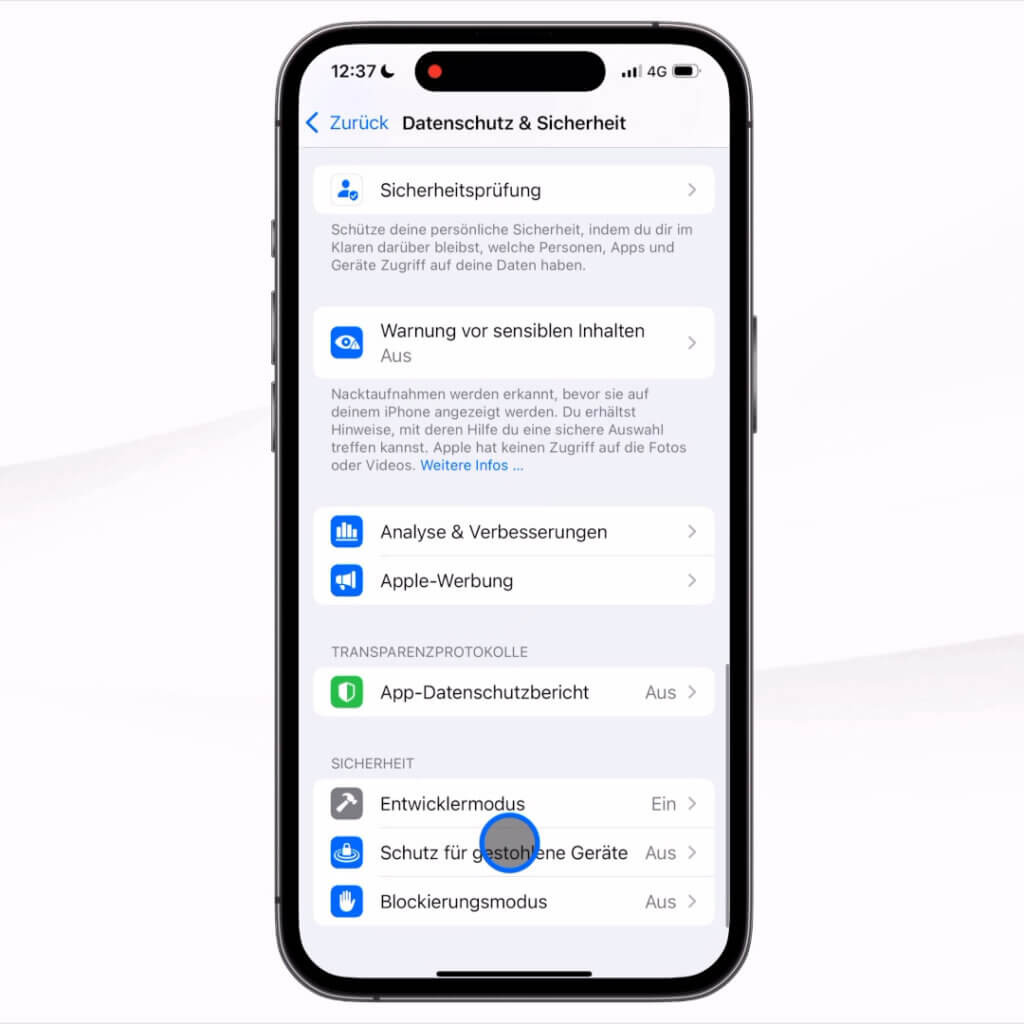
- Wähle, ob die Verzögerung nur an unbekannten Orten (Option: An einem nicht vertrauten Ort) oder immer aktiv sein soll
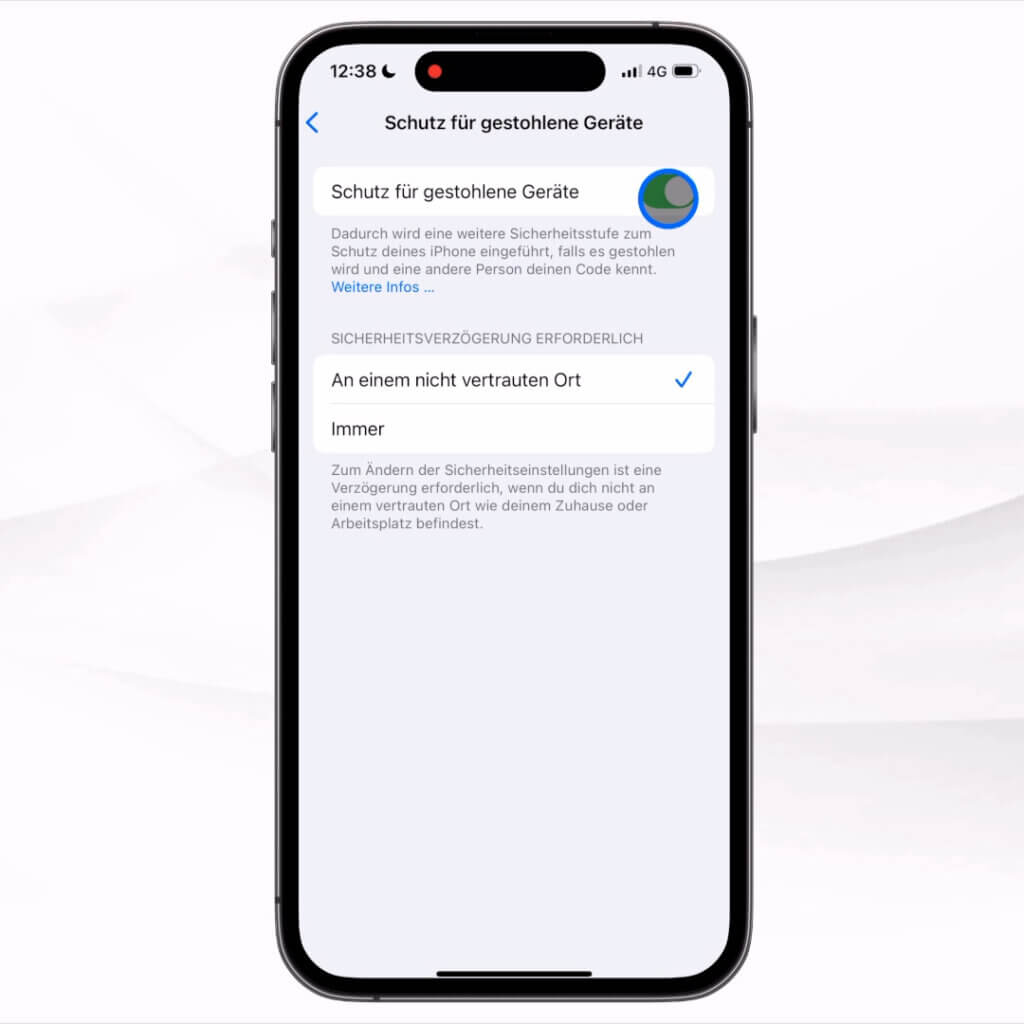
Tipp: Damit die Variante „An einem nicht vertrauten Ort“ korrekt funktioniert, mu…